|
|

 |
AfterEffects Laboratory 基本編 16 |
 |
 |
モーフィング
その1
(リシェープ・アウトラインの変形) |

|
<完成ムービー>
QuickTime 形式
(82 KB) |
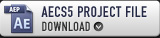 |
AE-LAB 16 : |
Adobe After Effects CS5 (10.0.2.4)
Resolution: 640x480
Third-Party AE Plugins:
- No Use
Third-Party Footages:
- No Use |
今回は「モーフィング」について考察してみたいと思います。
モーフィングは、以前非常に流行った時期があったのですが、
最近はあまり見かけませんね…。みなさん飽きてしまったんでしょうか?
当時は「Morph」や「ElasticRealty」というソフトを使用するか、
ハイエンドのマシンを使わないと制作するのが難しかったです。
現在でもAfterEffectsの基本機能だけでは、モーフィングは不可能です。
(サードパーティのプラグイン「RE:Flex」を使用すれば可能になります。)
とはいえ、「リシェープ」を使用して疑似的に表現することは可能なので
それっぽくできればいいや、という人のために今回手法を紹介します。
※Adobe AfterEffects 5.5J(Mac)を使用して制作 |


 |
 |


<素材の準備とマスクの作成>
素材を用意します(静止画2枚)
今回は女性とネコでモーフィングさせます。
ポーズが似たものでないと、うまくいかない可能性があります。
まずはじめに、女性の輪郭でマスクを作成してください。 |
| ※マスクの作成 |
 |
 |


<マスクのコピーとポイント移動>
女性のマスクをネコの画像側にコピーして、
今度はネコの輪郭にそうように、
マスクのポイントを移動させて変形します。
※これは女性とネコの「マスクの頂点の数」を合わせるのが目的です。 |
| ※マスクの作成 |
 |
 |


<女性のリシェープ>
女性の素材を別のコンポに入れ、
STEP1と2で作成した2つのマスクをコピー&ペーストして
エフェクト>ディストーション>リシェープを選択します。
「リシェープ元」と「リシェープ先」を指定して、
パーセントにキーフレームをいれるとアニメーションします。
リシェープは本来、モーフィングをさせるものではなく、
マスク形状からマスク形状へ「変形」させるモノなので、
この場合アウトラインしか変形しません。
そのため、内側のゆがみを制御できないのが難点です。
(リシェープを繰り返し、重ねれば制御可能かもしれませんが…) |

 |
<サンプル>
QuickTime 形式
(69 KB)
<パラメータ>
パラメータを見る |
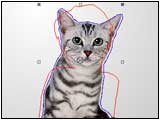 |
 |


<ネコのリシェープ>
STEP3と同様に、ネコもリシェープさせます。
(女性の形→ネコの形になるように)
「対応ポイント」が合っていないと、
アニメーションが不自然になる場合があります。
この場合は、各自で対応ポイントを調整してください。
・「Option+クリック」で対応ポイントの追加削除。
・「Shift+クリック」で補間方法の変更。
ちなみに、このエフェクトは非常に動作が重いです…。(泣) |

 |
<サンプル>
QuickTime 形式
(110K)
<パラメータ>
パラメータを見る |
 |
 |


<2つのリシェープのブレンド>
STEP3と4のコンポを新規コンポに入れ、
不透明度にキーフレームを入れて調整すれば完成です。
今回の方法はいろいろ制限のある簡易的なモノですが、
応用すれば、いろいろ利用価値はあるかもしれません。
変化のスピードが速ければ、それなりに見えそうですし…。
次のページで
「RE:Flex」を使用した「本来のモーフィング」を紹介します。 |

 |
<サンプル>
QuickTime 形式
(82 KB)
<パラメータ>
タイムラインを見る |
|
|





